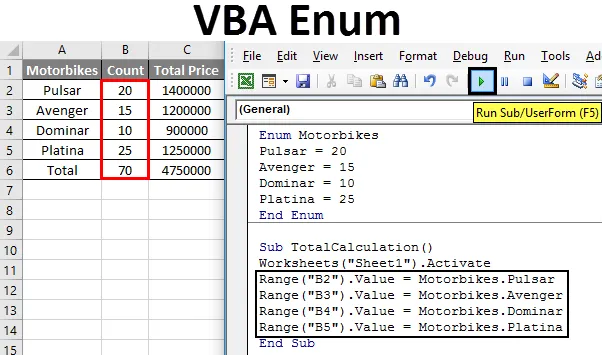
VBA Enum
Enum è abbreviato come enumerazione. È un processo in cui menzioniamo qualcosa uno alla volta. Allo stesso modo, abbiamo elenchi in ogni linguaggio di programmazione sia esso JAVA, C o Excel VBA. In VBA abbiamo alcune enumerazioni incorporate che iniziano con VB come VBnewLine viene utilizzato per inserire una nuova riga. È un'enumerazione. In Excel VBA possiamo anche creare le nostre enumerazioni personalizzate.
In VBA, Enum è in realtà una variabile proprio come intero o stringa e altri. Possiamo creare un elenco di elementi in VBA e utilizzare le variabili. Gli enumeratori sono fatti per rendere le cose più facili da usare o facili da trovare. Ad esempio, per un'azienda di motociclette come l'enumerazione Bajaj sarà un elenco di biciclette che producono come pulsar, Avenger, dominar, ecc. L'unica cosa che dobbiamo tenere a mente è che l'enum è come una variabile numerica che può essere usata come una rappresentazione di una interpretazione. C'è anche un altro modo di usare i messaggi di stato usando costante, ma possono essere noiosi perché non sono raggruppati e arrivano insieme a tutte le altre variabili enumerate di VBA. Ma con l'utilizzo di VBA ENUM possiamo raggruppare le nostre enumerazioni in un gruppo e usarle quando vogliamo.
Sintassi di Enum in Excel VBA
La sintassi per utilizzare ENUM in Excel VBA è la seguente:
Enum EnumName EnumValue (= LongValue) EnumValue (= LongValue) ((_EnumValue)) (= LongValue) End Enum
Una cosa importante da ricordare è che i valori specificati in ENUM dovrebbero avere valori specifici ma se non forniamo alcun valore ad esso VBA fornisce automaticamente il primo valore enum come 0 e il successivo come 1 e così via.
Quindi, come ho detto sopra, in merito a un'azienda di motociclette che produce biciclette, la relativa numerazione sarà la seguente.
Bici ENUM Pulsar Avenger = 4 Dominar End ENUM
Ora nel precedente esempio di esempio, ho assegnato valori solo a Avenger, quindi per impostazione predefinita pulsar è zero e dominante è 5 poiché il precedente valore dell'elenco era 4. Ecco come vengono assegnati i valori ai valori ENUM.
Innanzitutto, cerchiamo di capire perché le enumerazioni sono importanti in VBA, quindi passeremo agli esempi su come creare enumerazioni personalizzate in VBA.
Per una dimostrazione nel codice VBA prova a fare riferimento alla cella A1 e non appena utilizziamo l'operatore punto possiamo vedere che compaiono molte altre enumerazioni che possono o non possono essere richieste per noi. Dai un'occhiata allo screenshot qui sotto.
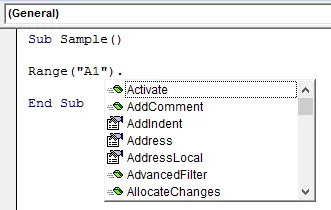
Possiamo vedere che nello screenshot sopra che ci sono molte enumerazioni a partire da A. Quelle sono enumerazioni VBA integrate.
Ora impariamo come creare enumerazioni personalizzate in VBA con alcuni esempi di noi stessi.
Nota: per utilizzare Excel VBA assicurarsi di avere la scheda dello sviluppatore abilitata dalla scheda file e dalla sezione opzioni.Come effettuare enumerazioni personalizzate in Excel VBA
Impareremo come creare enumerazioni personalizzate (Enum) con alcuni esempi in VBA di Excel.
Puoi scaricare questo modello VBA Enum Excel qui - Modello VBA Enum ExcelExcel VBA Enum - Esempio n. 1
Facciamo prima una semplice enumerazione. In questo esempio, definiremo i saluti del giorno come alcuni numeri e li visualizzeremo come un messaggio personalizzato.
Seguire i passaggi seguenti per utilizzare VBA Enum:
Passaggio 1: nella scheda dello sviluppatore, fare clic su Visual Basic per aprire VB Editor.

Passaggio 2: inserire un nuovo modulo dalla scheda Inserisci nell'editor VB.

Passaggio 3: dichiarare la funzione Enum con un nome enum.
Codice:
Enum Greetings End Enum
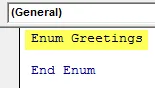
Passaggio 4: dichiarare i valori enum come segue,
Codice:
Enum Saluti Mattina = 1 Pomeriggio = 2 Sera = 3 Notte = 4 Fine Enum
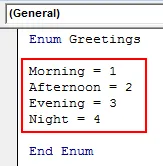
Passaggio 5: ora dichiarare una sotto-funzione sotto la funzione enum per usare l'enum.
Codice:
Enum Greetings Morning = 1 Afternoon = 2 Evening = 3 Night = 4 End Enum Sub UseEnum () End Sub
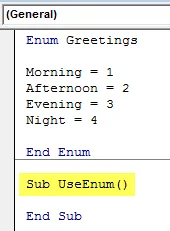
Passaggio 6: visualizza un messaggio personalizzato utilizzando la funzione msgbox.
Codice:
Enum Greetings Morning = 1 Afternoon = 2 Evening = 3 Night = 4 End Enum Sub UseEnum () MsgBox "Numero di auguri" End Sub
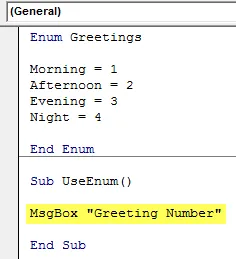
Passaggio 7: per visualizzare il numero di saluto utilizziamo l'enum come segue,
Codice:
Enum Saluti Mattina = 1 Pomeriggio = 2 Sera = 3 Notte = 4 Fine Enum Sottotitolo Enum () MsgBox "Numero di saluto" e Saluti. End Sub
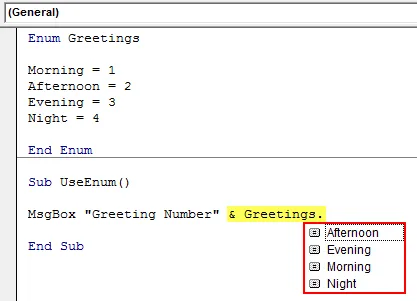
Passaggio 8: scegliere uno dei valori dei saluti come segue.
Codice:
Enum Saluti Mattina = 1 Pomeriggio = 2 Sera = 3 Notte = 4 Fine Enum Sottotitolo Enum () MsgBox "Numero saluti" e Saluti. Sottotitoli fine pomeriggio
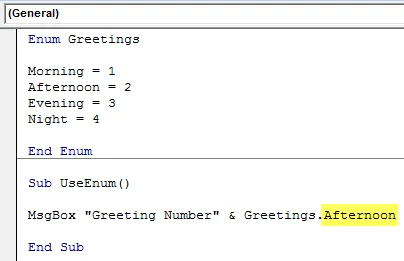
Passaggio 9: una volta terminato, compilare ed eseguire il codice completo facendo clic sul pulsante di riproduzione che si trova appena sotto la barra dei menu. Quando eseguiamo il codice vediamo il seguente risultato.
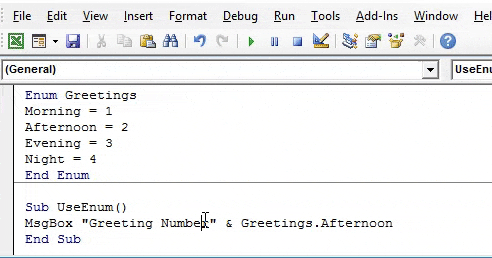
È stato molto facile creare un elenco e usarli, questo è chiaro dall'esempio sopra.
Excel VBA Enum - Esempio n. 2
Ora in questo esempio usiamo l'enumerazione per archiviare i dati in un foglio Excel. Useremo l'esempio delle moto usate nella sezione introduttiva.
Abbiamo una sorta di calcolo pre-scritto nel foglio 1 come segue.
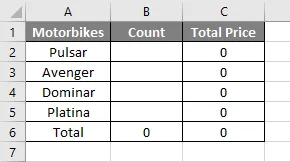
Riempiremo le celle di un conteggio di motociclette utilizzando le enumerazioni e che calcoleremo il costo totale di queste bici.
Per questo, seguire i passaggi seguenti per utilizzare VBA Enum:
Passaggio 1: vai alla scheda dello sviluppatore per fare clic su Visual Basic per aprire l'Editor VB.

Passaggio 2: inserire un nuovo modulo dalla scheda Inserisci nell'editor VB.

Passaggio 3: dichiarare la funzione enum come moto.
Codice:
Enum Moto End Enum
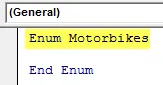
Passaggio 4: dichiarare l'elenco enum come segue,
Codice:
Enum Moto Pulsar = 20 Vendicatore = 15 Dominar = 10 Platina = 25 End Enum
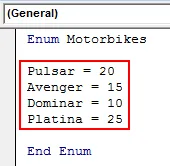
Passaggio 5: ora dichiarare una sotto-funzione per utilizzare queste enumerazioni.
Codice:
Enum Moto Pulsar = 20 Avenger = 15 Dominar = 10 Platina = 25 End Enum Sub TotalCalculation () End Sub
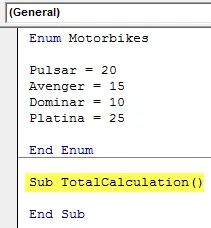
Passaggio 6: Sappiamo che per utilizzare le proprietà del foglio 1 dobbiamo prima attivare il foglio con il seguente codice.
Codice:
Pulsanti Enum Moto = 20 Vendicatore = 15 Dominar = 10 Platina = 25 End Enum Sub TotalCalculation () fogli di lavoro ("Foglio1"). Attiva End Sub
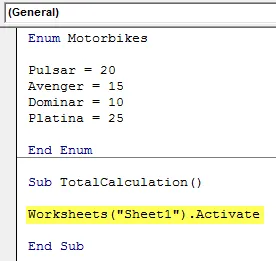
Passaggio 7: ora assegnare i valori della cella utilizzando l'enumerazione come segue,
Codice:
Pulsar Enum Moto = 20 Vendicatore = 15 Dominar = 10 Platina = 25 End Enum Sub TotalCalculation () Fogli di lavoro ("Foglio1"). Attiva Range ("B2"). Valore = Moto. Range Range ("B3"). Valore = Moto Intervallo passeggeri ("B4"). Valore = Moto. Intervallo nominale ("B5"). Valore = Moto.Platina End Sub
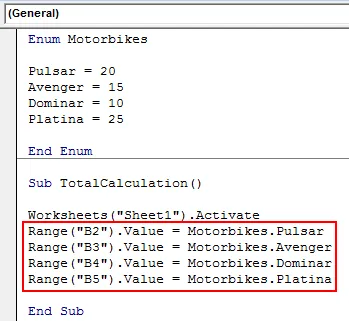
Passaggio 8: eseguire il codice sopra con il pulsante Esegui o premere F5 e vedere il seguente risultato nel foglio 1.
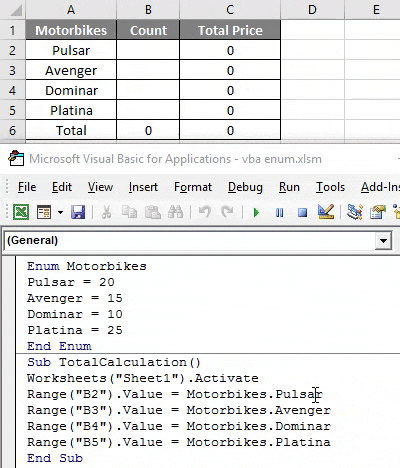
Possiamo vedere nell'esempio sopra che abbiamo aggiunto valori alle celle usando l'enumerazione VBA.
Ora con gli esempi precedenti, ci è molto chiaro cosa sia un ENUM in VBA. ENUM è una variabile numerica in VBA che viene utilizzata per creare dati e riferirsi facilmente a valori specifici. In Enum, raggruppiamo i messaggi in modo che possano essere utilizzati in modo efficace.
Cose da ricordare
- ENUM è una variabile numerica che può essere personalizzata, ma è anche integrata in VBA.
- Se non assegniamo alcun valore ai valori ENUM, VBA assegna automaticamente i valori ad essi.
- Per usare le enumerazioni VBA nel nostro codice le riferiamo per nome enum.
Articoli consigliati
Questa è stata una guida a VBA Enum. Qui abbiamo discusso su come creare enumerazioni personalizzate in Excel VBA insieme ad esempi pratici e modelli di Excel scaricabili. Puoi anche consultare i nostri altri articoli suggeriti:
- Gamma VBA | Tutorial di Excel
- Raggruppamento di colonne in Excel
- VBA Active Cell
- VLOOKUP Tutorial in Excel